V návaznosti na náš příspěvek o systému Windows 10klávesové zkratky pro otevírání oken, rozhodli jsme se prozkoumat jednu z více vzrušujících funkcí v systému Windows 10, virtuální plochy. Windows je skvělá, pokud jde o klávesové zkratky, takže buďte ujištěni, že pokud někdo bude hledat seznam zkratek pro jakoukoli funkci, nebude zklamán. Pokud jde o technický náhled systému Windows 10, našli jsme čtyři užitečné zkratky, které vám umožní přepnout na následující nebo předchozí plochu z aktuální, zavřít virtuální plochu, otevřít novou virtuální plochu nebo vybrat další nebo předchozí plocha, když máte otevřeno zobrazení více úkolů.
Přepnout na další / předchozí plochu
Windows + Ctrl + Levá / Pravá šipka: Přepínání mezi virtuálními stolními počítači z adesktop není spouštěn hotcornery nebo aktivními hotspoty na obrazovce, jako je tomu v OS X. Chcete-li přepnout na následující nebo předchozí plochu z aktuální, aniž byste procházeli pohledem na více úkolů, stiskněte Windows + Ctrl + šipka doleva / doprava klíč.

Zavřít aktuální plochu
Windows + Ctrl + F4: Plochu můžete zavřít, aniž byste ji museli otevíratzobrazení více úkolů. Tato zkratka uzavře aktuální plochu a přepne vás na další. Zavře také aplikace, které máte na dané ploše aktuálně otevřené.
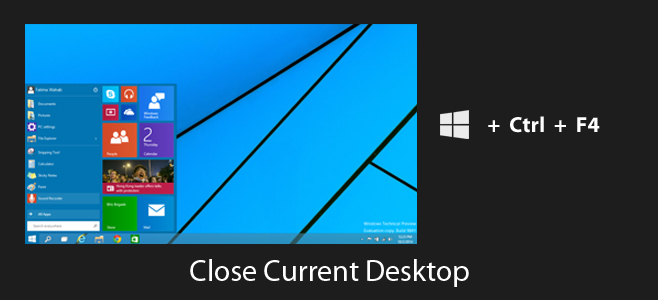
Otevřete novou virtuální plochu
Windows + Ctrl + D: Nemusíte otevírat zobrazení více úkolůvytvořit novou plochu. Kde Windows + D minimalizuje všechna okna a přenese vás na vaši aktuální plochu, přidáním modifikátoru Ctrl a pomocí Windows + Ctrl + D se otevře nová plocha a přepne se na ni.
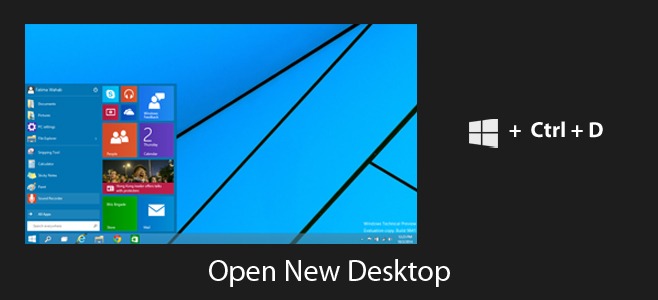
Vyberte Další / Předchozí plocha v zobrazení více úkolů
Klávesy Windows + Tab, Tab, šipka doleva / doprava: Tato zkratka je ve skutečnosti provedena ve třechkroky. Klávesová zkratka Windows + Tab slouží k otevření zobrazení více úkolů. Pokud ji již máte otevřenou, můžete přeskočit dopředu. Stiskněte klávesu Tab ještě jednou po otevření zobrazení více úkolů a poté (po uvolnění klávesy Tab) použijte levou nebo pravou šipku k výběru další nebo předchozí plochy.
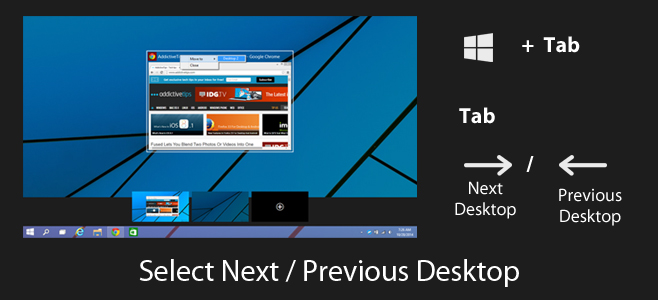
Náš seznam klávesových zkratek pro virtuální desktopy mydoufám, že uvidíme ve finální verzi Windows 10; zkratka pro odeslání aktuální aplikace na další nebo předchozí plochu, zavření stolních počítačů v zobrazení více úkolů, přesunutí všech aplikací z aktuální plochy na následující nebo předchozí plochu a přepnutí přímo na plochu, aniž by bylo nutné je procházet všemi .
Našli jste zkratku pro virtuální plochy v systému Windows 10, která nám chyběla? Dejte nám vědět v komentářích a přidáme je do našeho seznamu.













Komentáře